
发布时间:2021-06-25 17: 08: 49
FL Studio是一款非常受欢迎的音乐编曲软件,创作者使用时常会连接一些外部设备,如声卡和MIDI键盘。声卡可以丰富音色,MIDI键盘则可以方便创作时控制软件。那么,将设备与软件相匹配便尤为重要。
下面就让我们来看看如何设置FL Studio的声卡驱动与MIDI键盘吧!
一、设置位置声卡驱动
1.设置位置
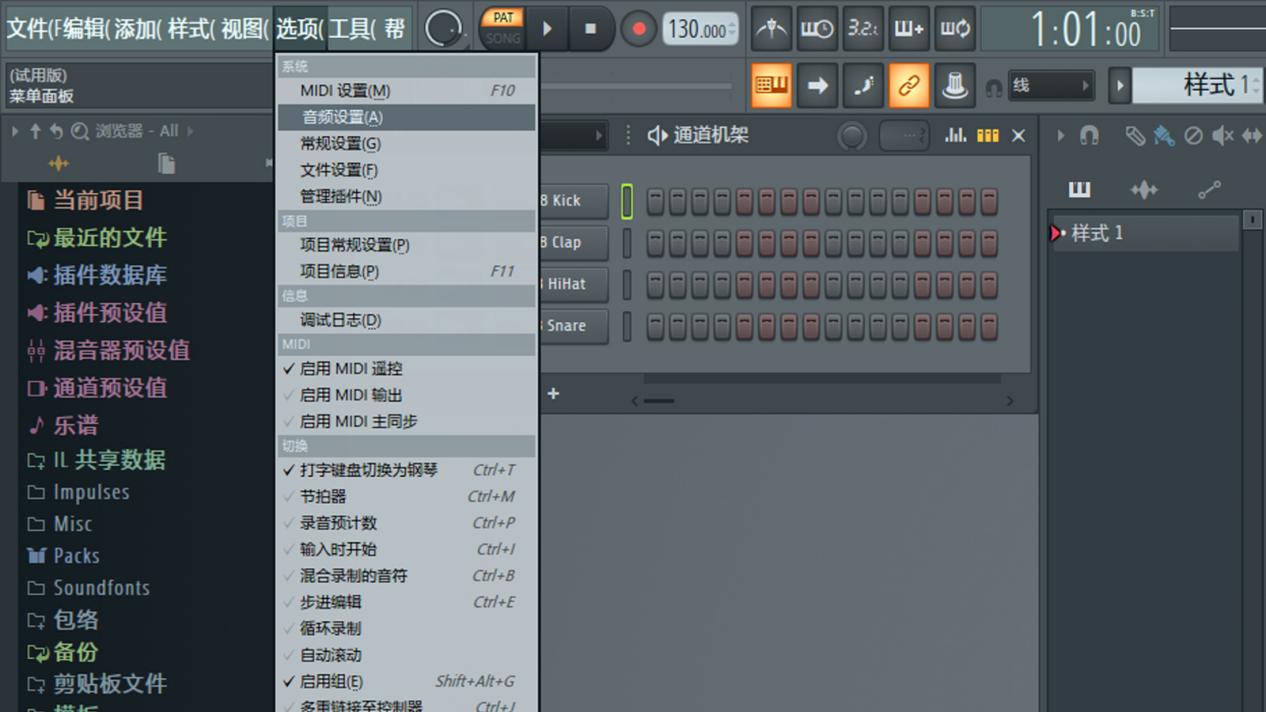
图1:选项下拉菜单界面
首先打开FL Studio主页,如果是初次使用,主页会显示试听效果工程文件,如果不需要试听,直接重启软件便会进入简洁的软件主界面。设置声卡驱动时,打开“选项”下拉菜单,单击“音频设置”,启动“音频设置”弹窗界面。
2.设置方式
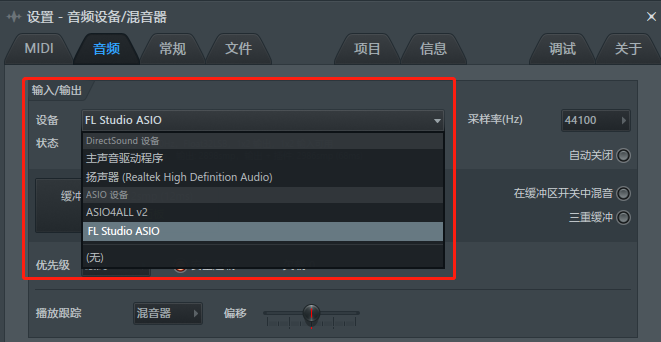
图2:设备下拉菜单界面
在音频设置弹窗界面找到“输入/输出”位置,单击设置下拉菜单,如果没有外界声卡设备直接使用默认的FL Studio ASIO——FL Studio的声卡驱动,或者是直接选择“扬声器”均可。
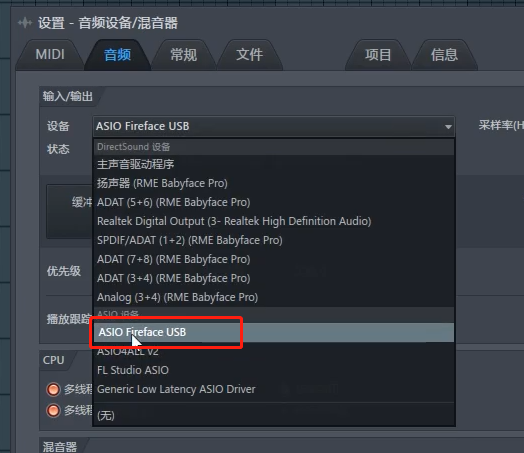
图3:选择外界声卡驱动界面
如果使用USB链接外部声卡设备,在该窗口便可找到声卡名称,如ASIO Fireface USB,直接在这里选中便可以正常使用该声卡设备了。
下面让我们来看看如何设置FL Studio链接外部MIDI键盘吧!
二、设置MIDI键盘
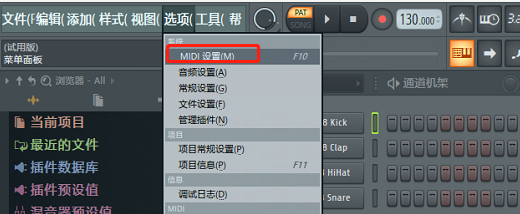
图4:选项下拉菜单界面
一般我们将MIDI键盘与电脑链接后,启动电源,会自动下载MIDI键盘的驱动。但是,此时还不能使用键盘控制FL Studio,需要我们简单的设置一下。再次打开“选项”下拉菜单,单击“MIDI设置”,打开设置弹窗界面。
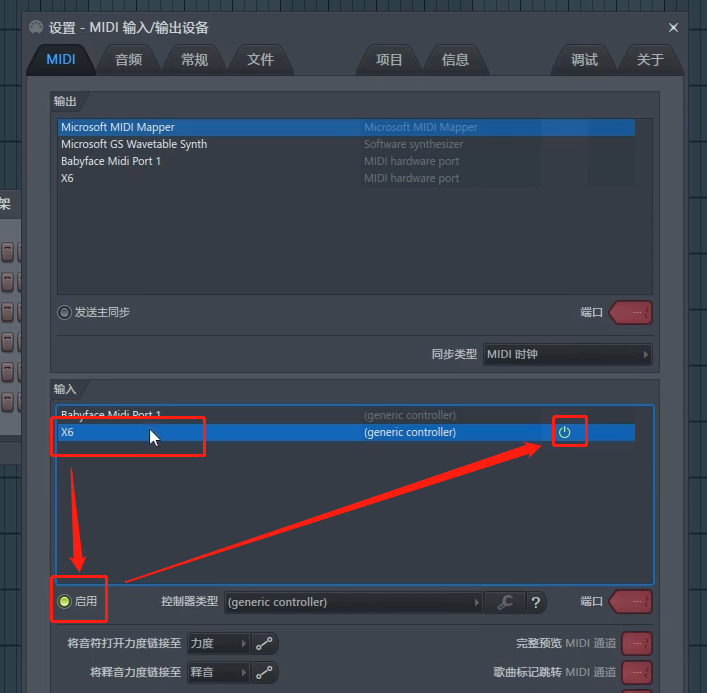
图5:MIDI设置弹窗界面
在FL Studio的MIDI设置弹窗位置“输入”区域,可以找到已经连接的MIDI设备,如X6。默认的状态是未启用的,单击下面“启动”,在设备名称后方会显示“绿色电源开关”,即已可使用MIDI键盘来控制软件创作了。
简单总结,在使用FL Studio创作音乐时,常会连接声卡与MIDI键盘等外部设备。使用声卡时,通过“选项——音频设置——输入/输出”路径,我们可以选择外界声卡驱动,便能正常使用了。对于MIDI键盘的设置,需要通过“选项——MIDI设置”路径,在“输入”区域选中外界MIDI设备,单击“启用”,即可使用MIDI键盘控制FL Studio了。
更多有关编曲软件FL Studio实用技巧,快来FL Studio中文官网下载正版软件体验吧!
作者:伯桑
展开阅读全文
︾